Что такое ай тач на айфоне. Технология Touch ID — что это и почему не работает: подробные разъяснения. Нерабочая функция: брак или неправильная эксплуатация
Как известно, новые мобильные девайсы от Apple комплектуются сканеров отпечатков пальцев. Впервые данное устройство появилось в iPad Mini 3 и iPad Air 2, а также смартфонах компании пятого поколения. При этом настройка Touch ID имеет некоторые важные тонкости, поэтому у многих пользователей яблочных планшетов могут возникать трудности с использованием сканера.
Что необходимо знать о Touch ID
Можно выделить несколько основных моментов, о которых необходимо знать каждому владельцу iPad, решившему использовать сканер отпечатков пальцев:
- Touch ID отключается после перезагрузки устройства, поэтому для использования планшета необходимо вводить код разблокировки. Также пароль разблокировки придется вводить, если с момента последнего использования гаджета прошло больше 48 часов.
- Прежде чем использовать данную технологию для осуществления покупок в Интернете, например, в App Store, необходимо будет однократно ввести пароль от Apple ID.
- Иногда сканер может не срабатывать. Причинами такой проблемы могут быть различные факторы: от неправильной настройки функции, до пыли или же неправильного положения пальца на кнопке «Домой».
- Скорость разблокировки iPad зависит от количества находящихся в базе Touch ID отпечатков. На сегодняшний день их количество ограниченно пятью, чего вполне достаточно для комфортного использования яблочного планшета всей семьей.
Кроме прочего, важно понимать, что данная технология не заменяет пароль разблокировки устройства, а только дополняет его, делая использование гаджета более безопасным. При необходимости Touch ID можно выключить в любой момент.
Включение Touch ID

Для того чтобы активировать сканер отпечатков пальцев, необходимо проделать ряд достаточно простых действий:
- Перейти по адресу «Настройка — Touch ID и пароль». Для входа в меню придется ввести пароль от iPad.
- Зайти в раздел «Отпечатки» и кликнуть по кнопке «Добавить».
- Положить большой палец на кнопку «Домой» и держать (не прижимать) до короткой вибрации. Не почувствовать ее пальцем невозможно. Держать палец на кнопке необходимо естественно, то есть точно так, как и при обычном нажатии на кнопку.
- Сделать еще одно сканирование отпечатка.
При необходимости отсканированному пальцу можно задать имя. Это сделано для удобства использования планшета несколькими пользователями.
Основные настройки

В меню настроек Touch ID имеется всего лишь два пункта. Первый пункт – «Разблокировка iPad», включение которого активирует разблокировку девайса посредством отпечатка пальца. Второй – «iTunes Store и App Store». Включать этот пункт необходимо в том случае, если пользователь собирается совершать покупки в данных онлайн-магазинах с использованием отпечатка пальца.
Touch ID в приложениях

Начиная с iOS восьмого поколения, разработчикам приложений была предоставлена возможность реализовывать функцию разблокировки своих программ при помощи сканера отпечатков пальцев. Поэтому многие разработчики популярных программ для iOS реализовали данную функцию. Среди них дневник DayOne, бесплатный менеджер файлов Documents и другие.
Использование такой функции – личное дело каждого пользователя. Однако стоит помнить, что разблокировка как самого iPad, так и программ с помощью Touch ID требует гораздо меньше времени, нежели ввод пароля. Кроме того, это очень удобно.
После обновления iOS не получается выполнить или не удается завершить настройку Touch ID? В этом руководстве, в помощь вам, собраны наиболее распространенные проблемы с Touch ID и их решения.
Если проблемы с Touch ID начались сразу после обновления до новой версии iOS, может потребоваться откатить ее. Пока у вас есть шанс или остаться с проблемой, до выхода следующего обновления. Мы видели, что в некоторых обновлениях iOS появляются ошибки, а последующие исправляют это.
Хоть и может показаться что проблема с Touch ID, но есть причина, по которой ваш iPhone чаще запрашивает пароль после обновления. Если вы не пользовались своим паролем в течение шести дней, и не вводили Touch ID для разблокировки телефона в течение восьми часов, то вам потребуется ввести пароль. Это правило Apple, и оно установлено для вашей безопасности.
Как исправить проблему не удалось активировать Touch ID на iPhone?
Независимо от того, установлены ли вами изначально некорректные настройки Touch ID, или вы считаете, что со временем он становится ненадежным, есть всевозможные причины, по которым Touch ID в iPhone или iPad может не удается распознать ваш отпечаток пальца, как раньше, или как следует. Иногда в таких случаях лучше всего начать все сначала.
Разблокируйте iPhone или iPad и повторно настройте Touch ID, чтобы исправить большинство ошибок. Перед тем, как это делать, убедитесь, что на датчике Touch ID нет грязи или пота, а также протрите руки.
Шаг 1. Настройки → Прокрутите вниз и нажмите «Touch ID и пароль».
Шаг 2. Затем введите свой пароль и отключите функции «Разблокировка iPhone» и «iTunes и App Store».

Шаг 3. Нажмите кнопку «Домой», чтобы вернуться на главный экран, а затем перезагрузите iPhone, нажав кнопку «Выключения».

Шаг 4. Настройки → Прокрутите вниз и нажмите «Touch ID и пароль». Введите свой пароль.
Шаг 5. Включите функции «Разблокировка iPhone» и «iTunes и App Store».

Если не удалось завершить настройку Touch iD вышеупомянутым методом, включите функцию «Открывать, приложив палец». Чтобы это сделать, следуйте шагам ниже:
Шаг 1. Перейдите в Настройки → Основные.

Шаг 2. Нажмите «Универсальный доступ».

Шаг 3. Выберите «Домой».
Шаг 4. Включите «Открывать, приложив палец».
После этого перезагрузите телефон и проверьте исправлен ли сбой “не удается завершить настройку Touch ID”.
Перекалибровка сенсора Touch ID
Самый простой способ исправить ошибки Touch ID – пересоздать на iPhone свой отпечаток пальца. За последний год обновлений iOS сделали большую работу, которая исправила большинство ошибок Touch ID в том числе «Не удается выполнить настройку Touch ID», и также есть общие улучшения производительности на iOS 8 и выше.
Это может помочь, если ваши отпечатки пальцев слегка изменились за последние несколько месяцев из-за износа, сухой кожи и т.д. Для этого вам нужно выполнить следующие простые шаги:
Шаг 1. Запустите приложение «Настройки» и откройте «Touch ID и код-пароль», введите свой пароль при появлении запроса.

Шаг 2. Выберите отпечаток пальца, с которым у вас возникли проблемы, затем нажмите кнопку «Удалить отпечаток».

Шаг 3. Нажмите кнопку «Добавить отпечаток …», чтобы начать повторное сканирование удаленного пальца.
Шаг 4. Прикладывайте палец к датчику Touch ID по-разному – с права налево, сверху вниз и по сторонам, пока значок отпечатка пальца не станет полностью окрашенным.

Шаг 5. Когда вас попросят настроить захват, сканируйте края этого пальца, пока значок отпечатка пальца не станет полностью окрашенным.
На заметку: Сканируйте переднюю, заднюю часть и стороны этого пальца таким образом, как по вашему мнению вы будете прикладывать его для разблокировки при не самом удобном захвате.
Шаг 6. Нажмите кнопку «Продолжить», когда процесс завершится, чтобы сохранить отпечаток пальца.
Заблокируйте устройство и убедитесь, что отпечаток работает; поздравляем, если все получилось! Если нет, перезагрузите устройство, по инструкции как показано ниже и проверьте устранена ли проблема.
Принудительный перезапуск устройства
Следующий вариант действий – принудительная перезагрузка. Удерживайте нажатыми кнопки «Питание» и «Домой» одновременно в течение примерно 10 секунд и отпустите, когда увидите логотип Apple. Эти инструкции предназначены для владельцев iPhone 6 и предыдущих моделей.
Для владельцев iPhone 7 и 7 Plus необходимо зажимать кнопки «Питание» и «Уменьшение громкости», а для новых телефонов iPhone X. Вначале нажмите на увеличение громкости, потом на уменьшение громкости и удерживайте кнопку «Питание» в течении 10 секунд. В остальном процесс такой же.

После перезагрузки ваш отпечаток пальца должен работать нормально.
Если после выполнения этих шагов для повторной калибровки Touch ID вы по-прежнему не можете разблокировать устройство iOS при помощи отпечатка пальца, возможно присутствует что-то еще, помимо ошибок iOS. Предпримите эти шаги для устранения неполадок:
Протрите сенсор Touch ID тканью из микрофибры, чтобы удалить масляные следы от пальцев и грязь.
Используйте другой палец; возможно у того пальца, которым вы пытаетесь воспользоваться, нет ярко выраженного отпечатка.
На заметку: согласно отзывам, многие владельцы iPhone столкнулись с проблемой «не удается завершить настройку Touch iD». Официальная поддержка Apple говорит, что это аппаратная проблема и следует либо заменить кнопку «Домой» (или экран + кнопку «Домой»), либо телефон целиком.
Заключение
Если проблема с Touch ID продолжает преследовать ваше устройство, вам следует либо дождаться следующего обновления iOS, либо следует обратиться за помощью к Apple. Также если ваш iPhone все еще находится на гарантии, обратиться в официальный сервис Apple.
Какой пароль можно назвать самым надёжным и при этом постоянно доступным для владельца техники? Отпечаток пальца. В новой разработке Touch ID в качестве средства идентификации используется датчик отпечатка пальца. Такой способ позволяет быстро или другого устройства Apple и быть при этом уверенным в безопасности хранящихся данных.
Разумеется, сразу возникает вопрос: Тач Айди - что это? Непосредственно устройство, технология или, вообще - модель телефона? Apple Touch ID - это технология, которая включает в себя использование датчика, распознающего сугубо индивидуальный рисунок отпечатка пальца пользователя. Процесс разблокировки прост: достаточно положить палец на кнопку «Домой». Установленный датчик считывает полученные данные под абсолютно любым углом и при любом способе расположении iPad.

Кнопку разблокировки iPad mini 3 изготавливают из сапфирового стекла, которое заключается в кольцо из нержавеющей стали. Каждая из частей : кольцо обнаруживает касание, а стеклянная часть передаёт данные об отпечатке на сенсор. Считывающая программа проводит сравнительный анализ и сигнализирует о соответствии. Примечательно то, что Touch ID датчик производит всю операцию в течение долей секунды.
Преимущества технологии:
- Скорость реагирования и минимальное количество необходимых операций.
- Сохранность конфиденциальной информации (благодаря специфической архитектуре процессора А7 ).
- Информационная безопасность пользователя (пароль и отпечаток пальца, использующийся , не может копироваться или передаваться каким-либо способом, а также недоступен для ОС и приложений).
- Авторизация в приложениях (технология Touch ID уже интегрирована с целью упрощения процесса подтверждения действий или подписи).
- С помощью отпечатка можно подтвердить совершение покупки и iTunes - использование технологии Touch ID отменит необходимость ввода данных платежа и паролей.
Как включить и настроить Touch ID?
К сожалению, пока что нет возможности поставить одну-единственную отметку , чтобы реализовать функции технологии. Тогда возникает закономерный вопрос: как включить Touch ID?

Первоначальная настройка
В первую очередь следует разобраться с первичной настройкой. Она :
- Перед началом процесса тщательно протереть кнопку и пальцы.
- Ввести придуманный четырёхзначный пароль, который программа будет использовать, не распознавая отпечатка (запрос возможен также после перезагрузки, двух суток после последней разблокировки устройства или для доступа в функции).
- Держа устройство так, как при обычном нажатии «Домой», приложить палец к кнопке (достаточно лёгкого касания) и держать до лёгкой вибрации или до сигнала системы, сообщающего о возможности убрать палец.
- После окончания первичного распознавания система просит сменить положение подушечки - это нужно для завершения сканирования. Теперь приложить нужно края подушечки пальца.
Если устройство активировано, то первичную настройку можно произвести через основное меню: зайдя в «Настройки», выбрать «Touch ID и пароль», после этого - «Отпечатки пальцев». Система сама предложит пройти описанный процесс регистрации и об отпечатках.
Способы активации
Если настроить Touch ID не получается, можно использовать датчик для покупок и ввода пароля . Для разблокировки Айфона с помощью технологии достаточно вывести его из режима сна нажатием кнопок «Включение» или «Домой», а после этого поднести палец к «Домой». Чтобы использовать датчик как идентификатор учётной записи, нужно зайти в раздел настроек, после чего выбрать «Touch ID и пароль» и активировать «iTunes Store, App Store». При скачивании контента система сообщит, что нужен отпечаток пальца на iPad или другом устройстве.

Авторизация с использованием сканера активируется отдельно, в настройках . Далее рассмотрены соответствующие действия для активации Touch ID на iPhone 5s, iPhone 6 Plus с iOS 8 и iPhone 6 в обновлённом бесплатном приложении 1Password:
- Открыть «Настройки» (вкладка, расположенная на нижней панели программы).
- Выбрать раздел «Безопасность».
- Пролистать до вкладки с названием технологии.
- Переключить тумблер в положение «Включено».
Теперь вход в программу доступен после секундного нажатия подушечки пальца к датчику!
Нерабочая функция: брак или неправильная эксплуатация?
Бесспорно, но как поступить, если Touch ID перестал работать или он не работает изначально? Причин этого может быть несколько:
- Бытовые причины (неполное покрытие кнопки подушечкой пальца, загрязнение датчика и даже другая ). Нужно заметить, что большая часть жалоб на то, что плохо работает Touch ID, попадает именно под эту и следующую категорию.
- Просто “глюк” распознающей программы. В этом случае лучше зарегистрировать отпечаток другого пальца.
- Существует, к сожалению, и такой вариант, как брак. Индикатор такой ситуации - отсутствие эффекта от перезагрузки устройства и ошибка сканирования. Причём неважно, был ли брак допущен на стадии производства или жуликом-продавцом, собравшим один Айфон из двух без учёта привязки сенсора Touch ID к «своему» процессору, телефон всё равно придётся отнести в сервисный центр.
С настройкой действия функции в каждом приложении с лихвой покрываются удобством, скоростью работы и оптимизации процессов покупки. Хотя не исключена и вероятность брака, способного принести неприятности.
Компания Apple предоставляет пользователям своей техники большое количество функций, призванных обеспечить полную безопасность и защитить устройство от проникновения в него нежелательных лиц. Одно из таких дополнений - Touch ID.
Что такое Touch ID
Touch ID - пароль, который можно установить на разблокировку устройства или на доступ к некоторым приложения. В отличие от ранее существующих паролей, который представляли собой комбинацию цифр или ключевой знак, Touch ID проверяет отпечатки пальцев человека, пытающегося разблокировать телефон или планшет, и сравнивает их с отпечатками, сохраненными в памяти устройства. Если они совпадают, то разблокировка проходит успешно, если же Touch ID заподозрит, что устройство пытаются взломать, то оно перейдет в режим блокировки. У пользователя есть три попытки, чтобы доказать свою личность при помощи уникальных отпечатков пальцев.
Преимущество данной технологии заключается в том, что это самый надежный способ закрыть доступ к своему устройству или отдельным программам. Если же телефон или планшет украдут, то злоумышленнику будет очень непросто вывести его из состояния блокировки.
Touch ID впервые появился на iPhone 5S и присутствует на всех последующих моделях телефона. Также эта технология доступна IPad Air 2 и IPad mini 3.
Как включить, отключить и настроить Touch ID на айфоне
Перед тем как активировать работу Touch ID рекомендуется перезагрузить устройство, закрыть все приложения и помыть руки, так как при первом включении необходимо будет добавить отпечатки пальцев, и если они будут нечеткими, то в будущем могут возникнуть проблемы с разблокировкой устройства.
- Открываем приложение «Настройки».
- Переходим к разделу «Touch ID и код-пароль».
- Нажимаем кнопку «Добавить отпечаток». На экране устройства появится подробная инструкция по добавлению отпечатка. Необходимо будет несколько раз приложить палец, поднимая и опуская его в нужный момент. Возьмите устройство так, как вы обычно держите его. Не стоит прикладывать палец ровно или под определённым углом, положите его на кнопку «Домой» так, как чаще всего кладете при повседневном использовании.
- Если вам кажется, что отпечаток получился неточный, то найдите его в блоке «Отпечатки» и проведите по нему справа налево. Появится кнопка «Удалить», которую необходимо нажать, чтобы стереть отпечаток.
- Вы можете нажать на имя полученного отпечатка, чтобы задать любое другое название.
- Теперь активируем функцию «Разблокировка iPhone», если хотите, чтобы устройство разблокировалось только после прикосновения пальцем.
- Активируйте функцию «ITunes Store, App Store», если хотите, чтобы при входе в магазин запрашивался отпечаток пальца.
- Если вы хотите отключить технологию Touch ID на своем устройстве, то деактивируйте две вышеперечисленные функции.
Что делать, если функция перестала работать или сбоит
Некоторые пользователи сталкиваются с проблемами сразу после включения функции Touch ID, а некоторые через несколько дней или месяцев. Проблема может заключаться в следующем: Touch ID не работает, перестал работать, срабатывает не с первого раза, работает некорректно. Чтобы избавиться от всех вышеперечисленных проблем, необходимо выполнить следующие действия:
- Перезагрузите устройство, зажав одновременно кнопки «Блокировка» и «Домой» на 8–10 секунд.
- Откройте приложение «Настройки».
- Перейдите к разделу «Touch ID и код-пароль».
- Удалите все имеющиеся отпечатки. Для этого сначала нажмите на имя или номер отпечатка.
- В открывшейся вкладке нажмите кнопку «Удалить отпечаток». Повторите эту операцию со всеми отпечатками.
- Нажмите кнопку «Добавить отпечаток». Выполняйте все инструкции, появляющиеся на экране устройства: убрать и снова приложить палец, прислонить кончик или середину пальца, повернуть и другие. Повторите данный процесс с каждый пальцем.
Что делать, если сканер отпечатков пальцев плохо работает - видео
Если восстановление отпечатков пальцев не помогло устранить проблемы с Touch ID, необходимо отнести устройство сервис, чтобы получить консультацию квалифицированного специалиста и, возможно, отправить устройство на починку, так как причина, скорее всего, в начинке телефона или планшета. Если вы взламывали прошивку своего устройства при помощи Jailbreak, то причина может быть именно в этом. Также причина может быть в версии IOS, необходимо установить на свое устройство последнюю версию прошивки, чтобы Touch ID работал корректно.
 Выгодные партнерские программы для заработка в интернете - рейтинг самых надежных и прибыльных Какие партнерские программы самые выгодные
Выгодные партнерские программы для заработка в интернете - рейтинг самых надежных и прибыльных Какие партнерские программы самые выгодные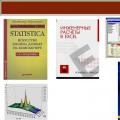 Применение информационных технологий в инженерных расчетах Нахождение корней уравнения
Применение информационных технологий в инженерных расчетах Нахождение корней уравнения Как создать собственный Fusion Drive диск
Как создать собственный Fusion Drive диск